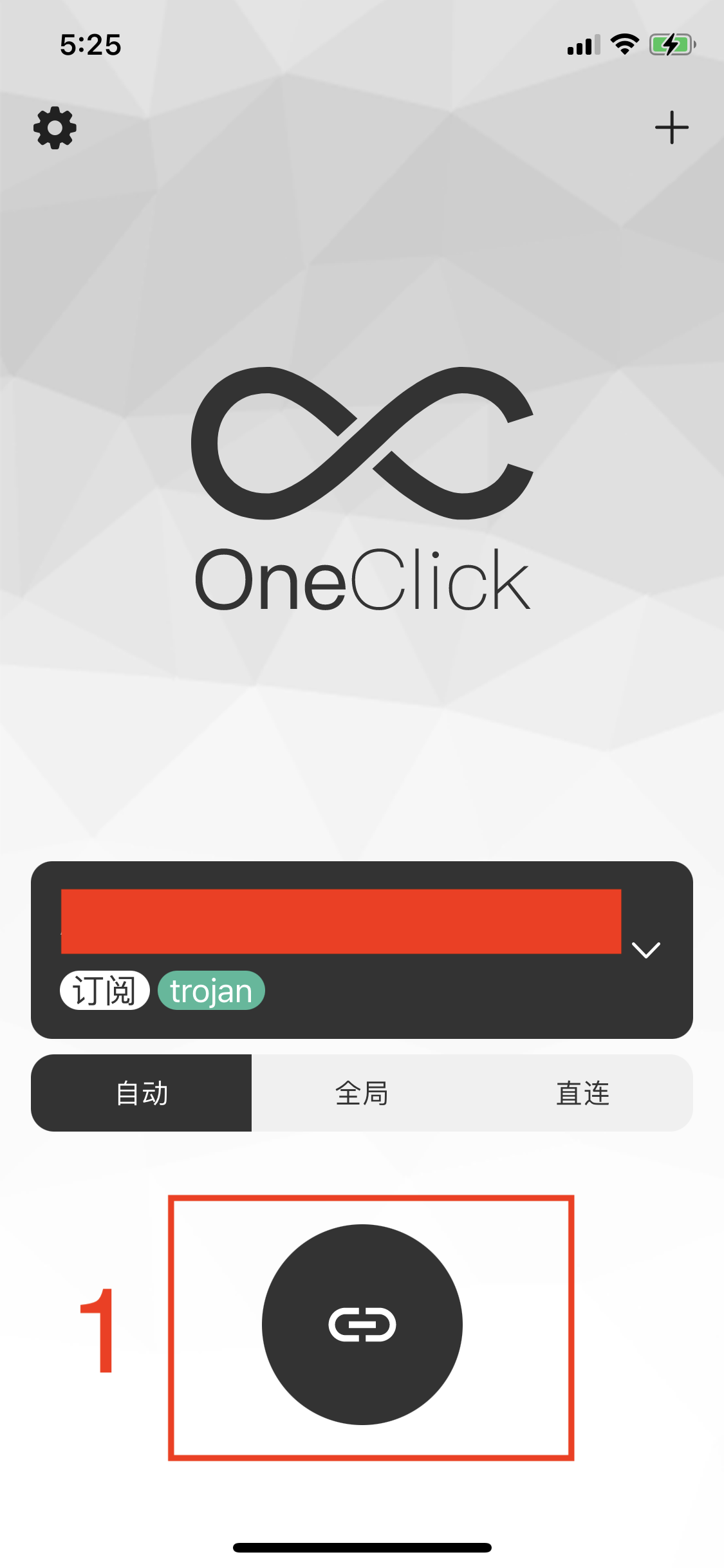OneClick App使用教程
1. 简介
OneClick目前支持Trojan、Vmess、Shadowsocks等主流协议。
2. 添加服务器
- 扫码添加
进入App首页,点击右上角的“+”按钮,进入添加服务器界面,点击“扫描二维码”按钮,扫描服务器二维码信息完成添加流程。
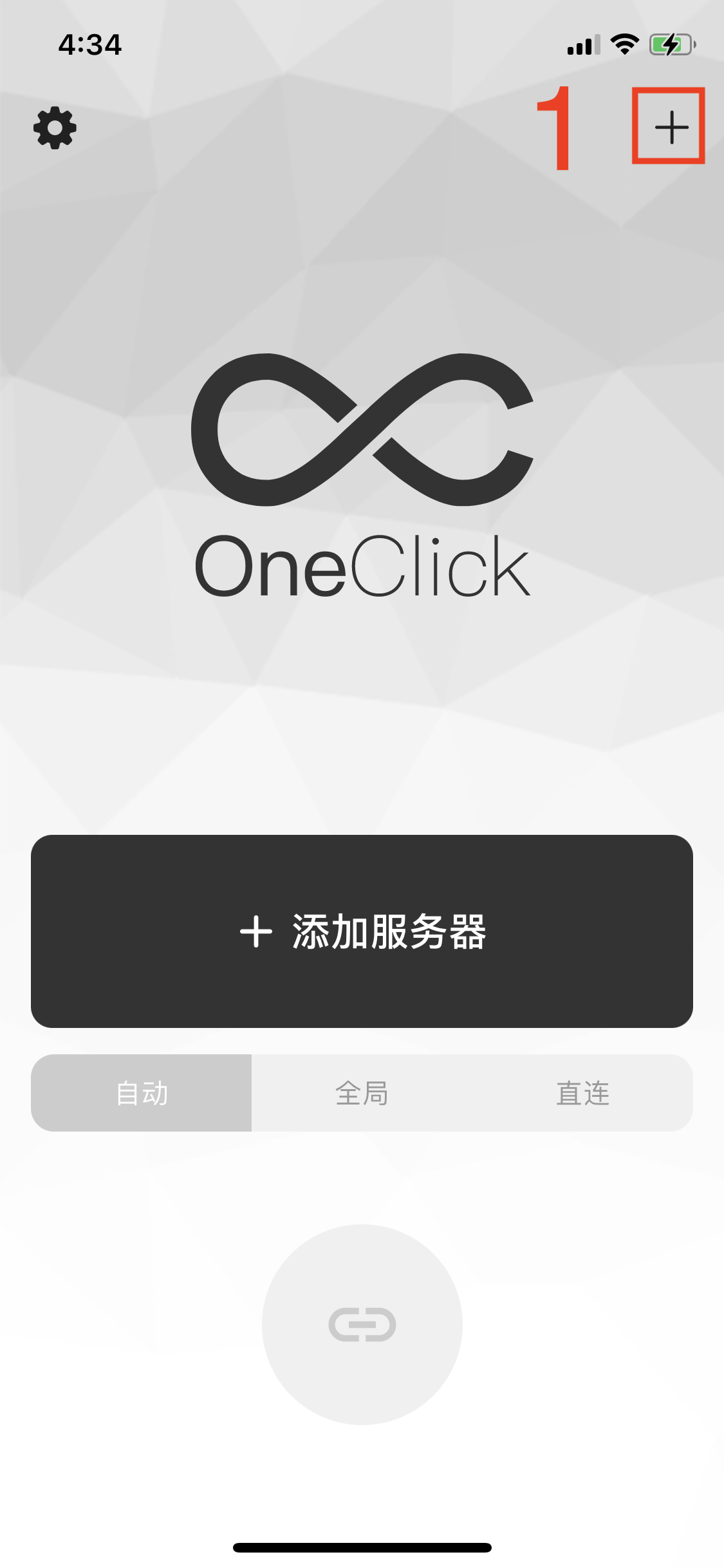
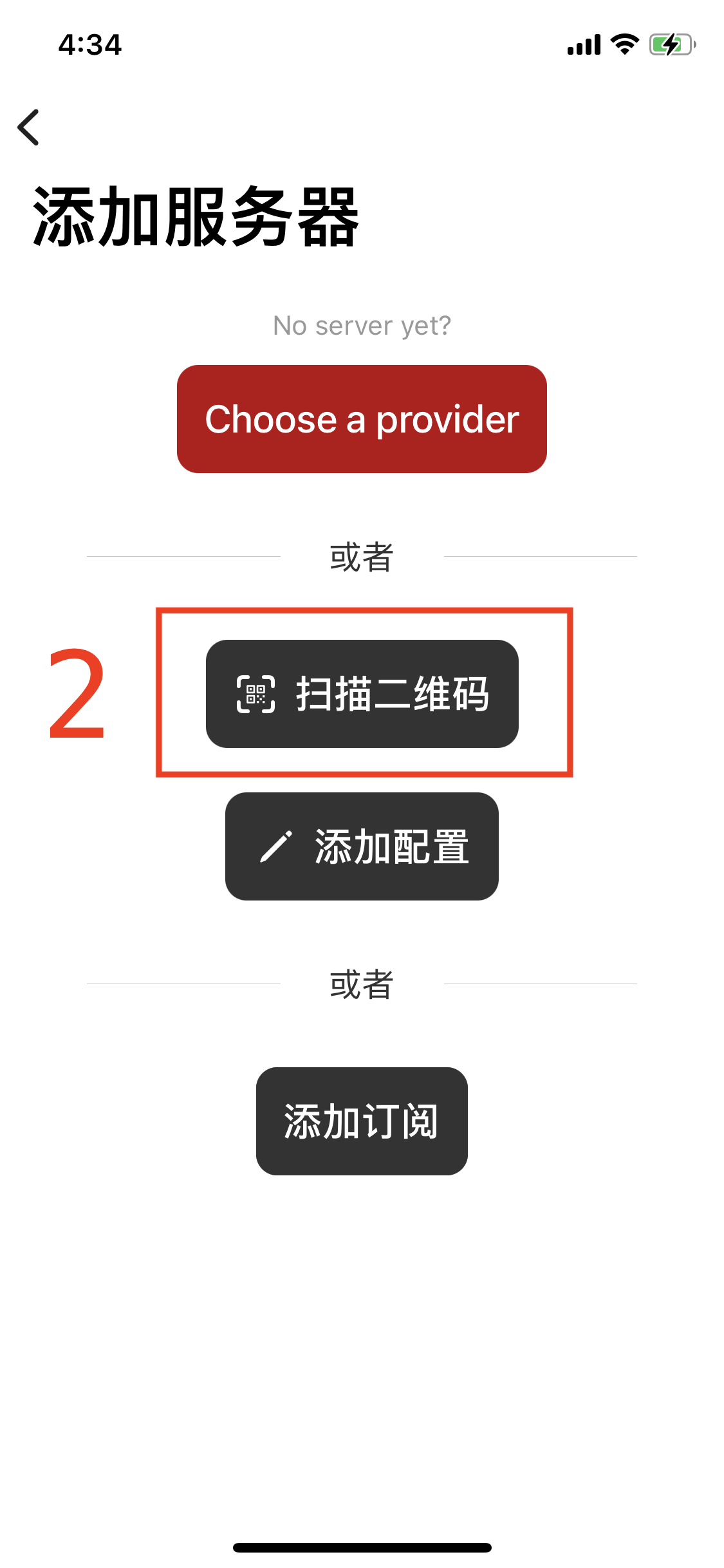
- 通过订阅地址添加
提前复制服务器的订阅地址,进入App,点击右上角的“+”按钮,进入添加服务器界面,点击“添加订阅”按钮,把复制好的订阅地址粘贴到地址栏,同时填写备注信息,最后点击右上角的确认按钮完成添加。
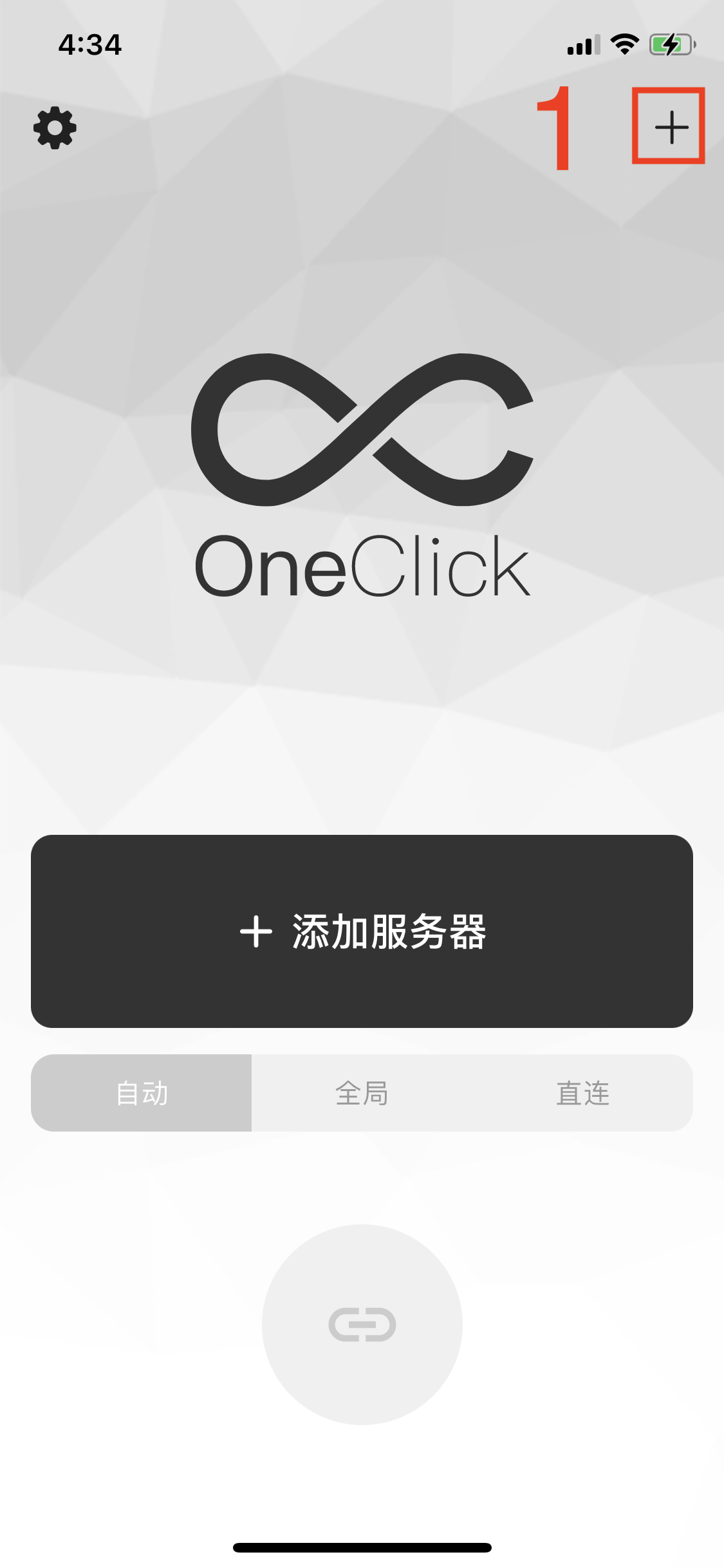
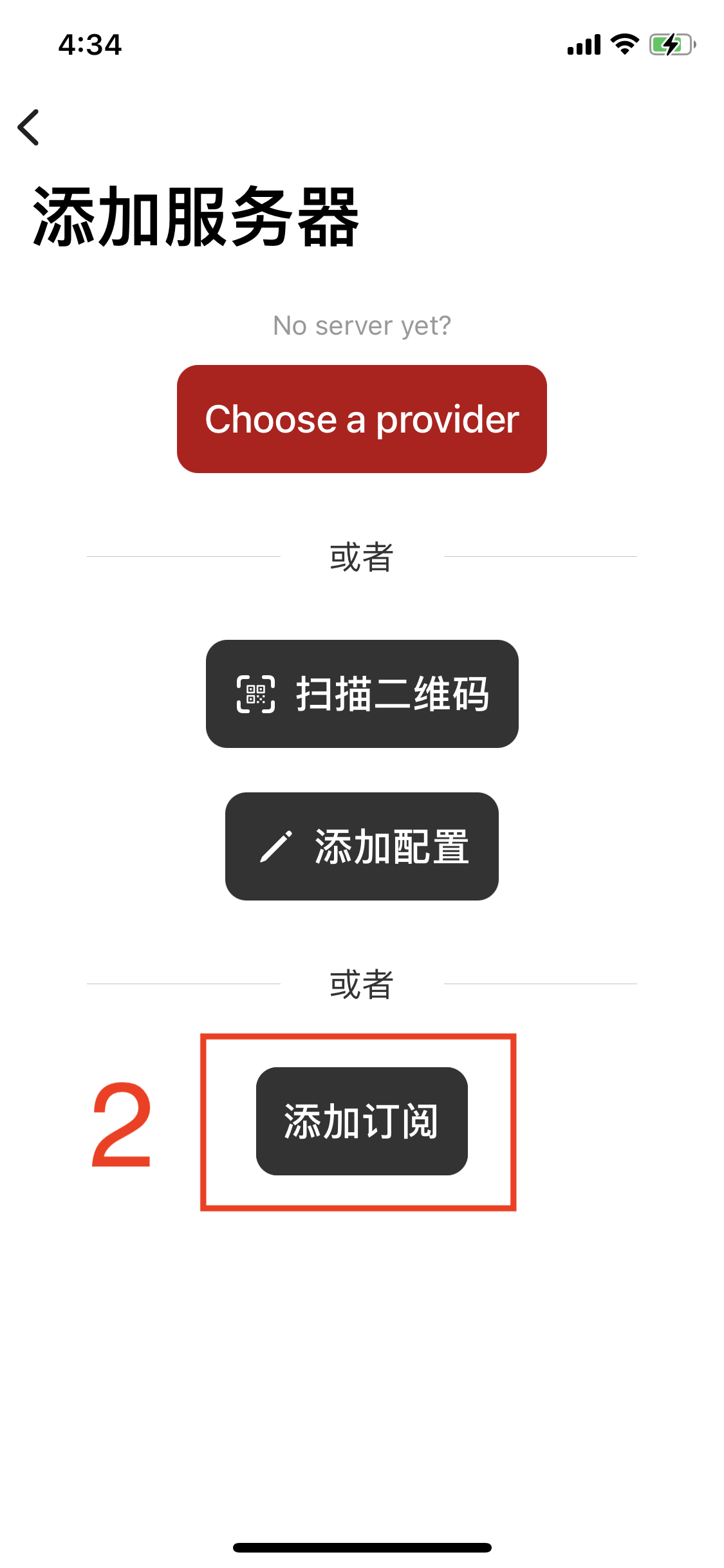
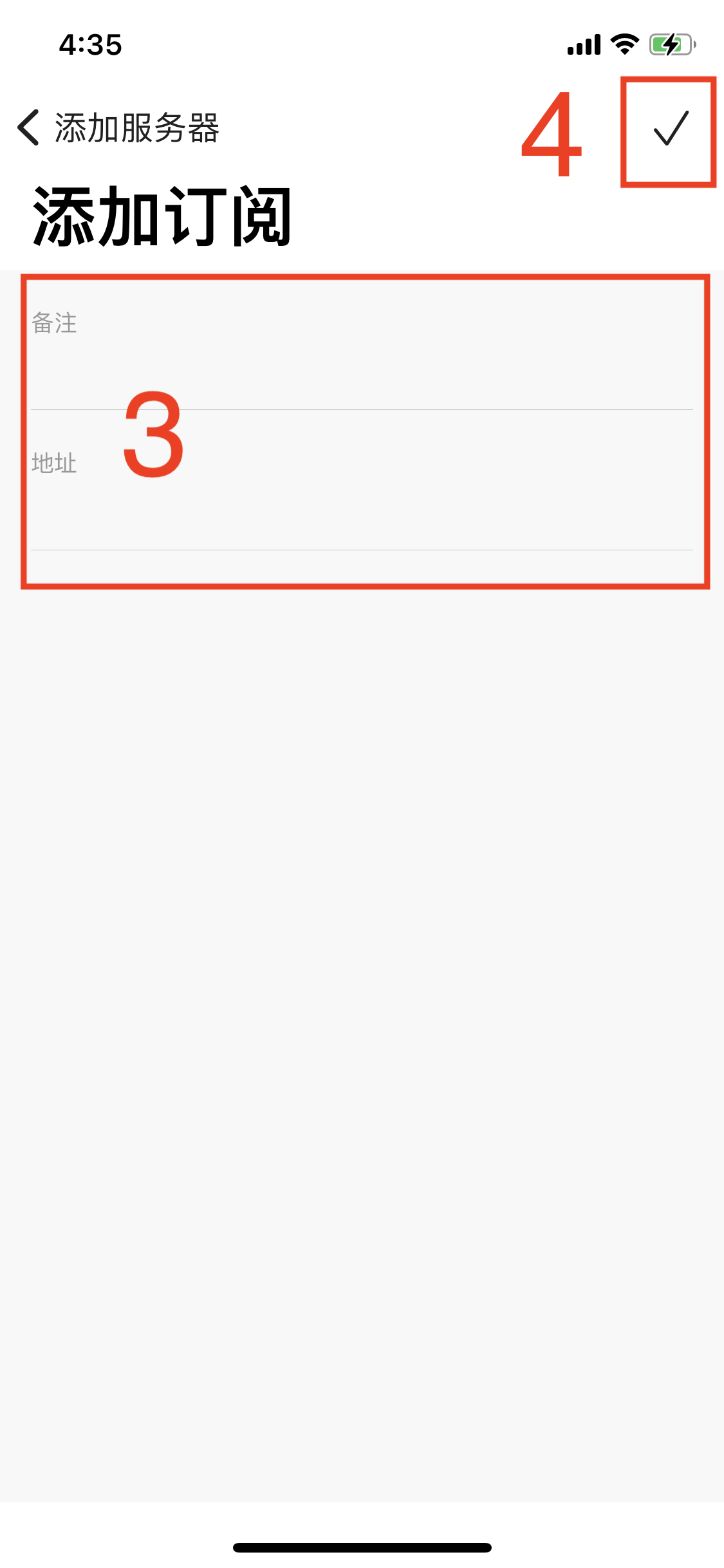
- 从剪贴板导入
提前复制服务器的地址,进入App,点击右上角的“+”按钮,进入添加服务器界面,点击“添加配置”按钮,选择“从剪贴板导入”,即可自动导入服务器。
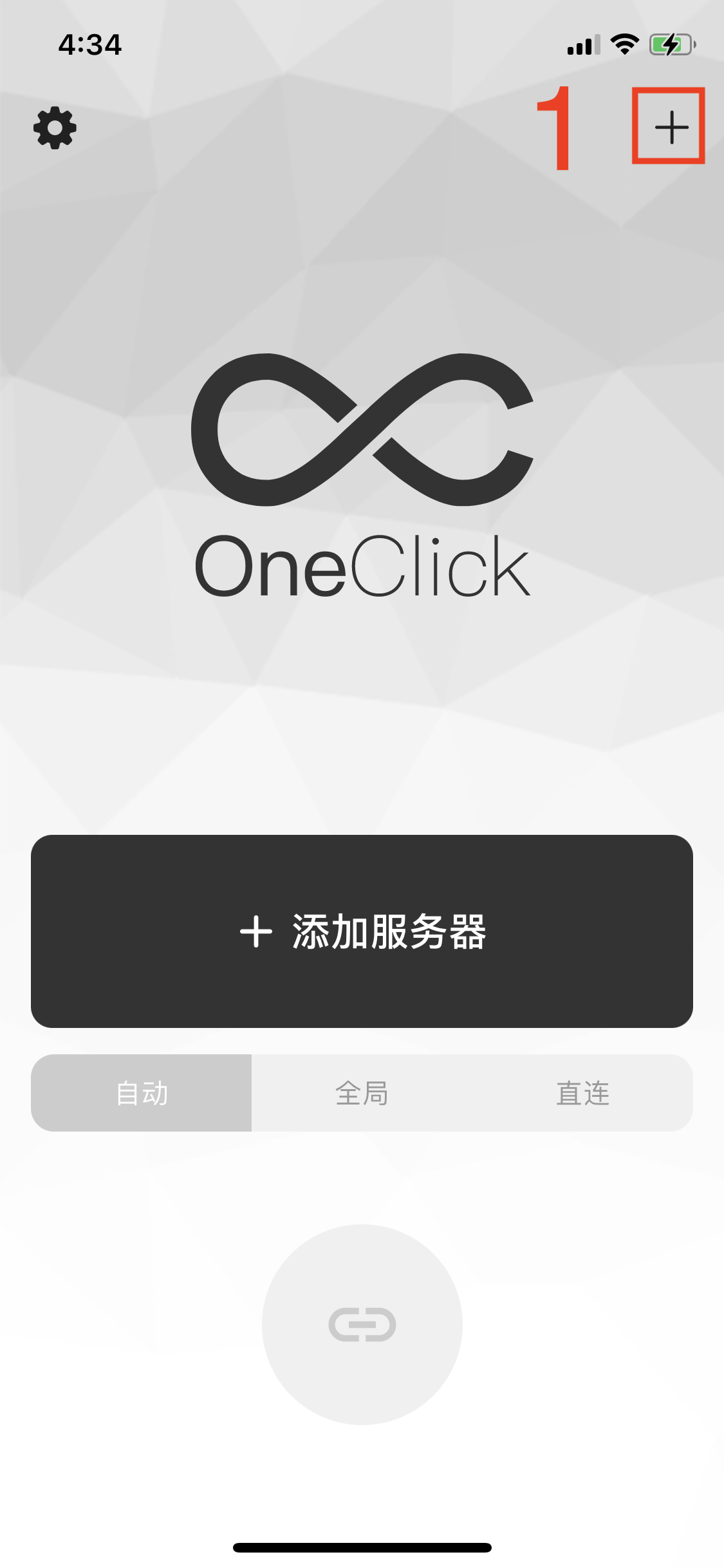
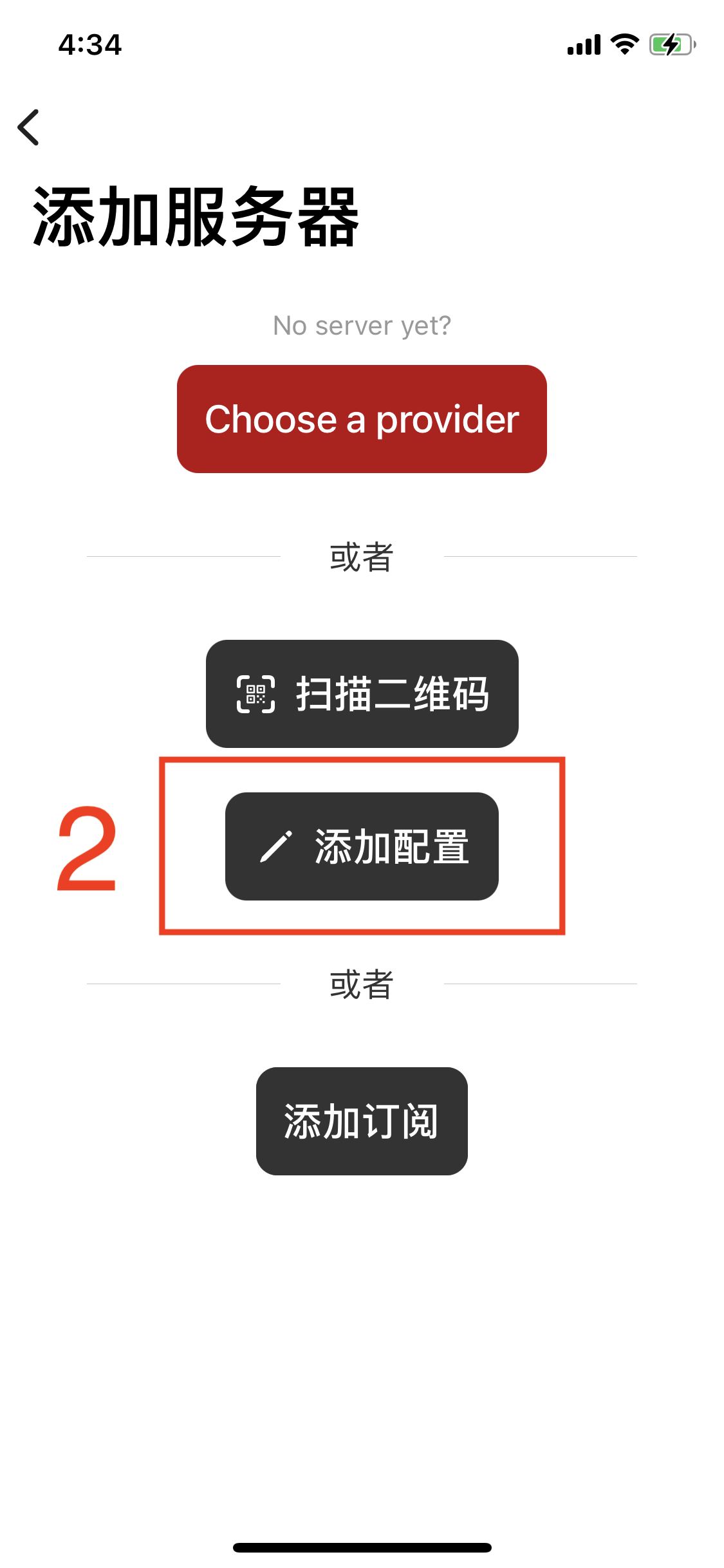
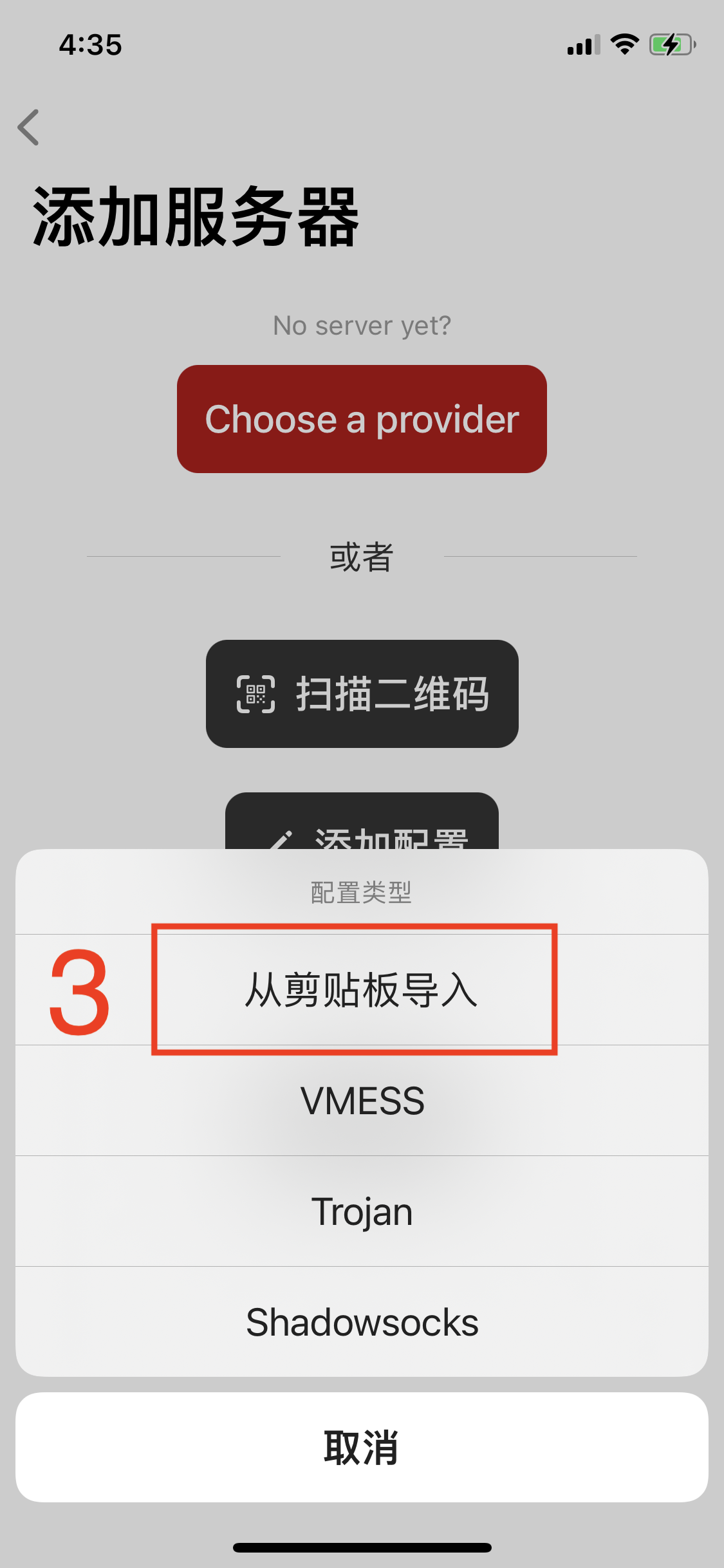
- 手动填写
进入App,点击右上角的“+”按钮,进入添加服务器界面,点击“添加配置”按钮,选择想要添加的协议配置,填写服务器配置信息,最后点击右上角的确认按钮完成添加。
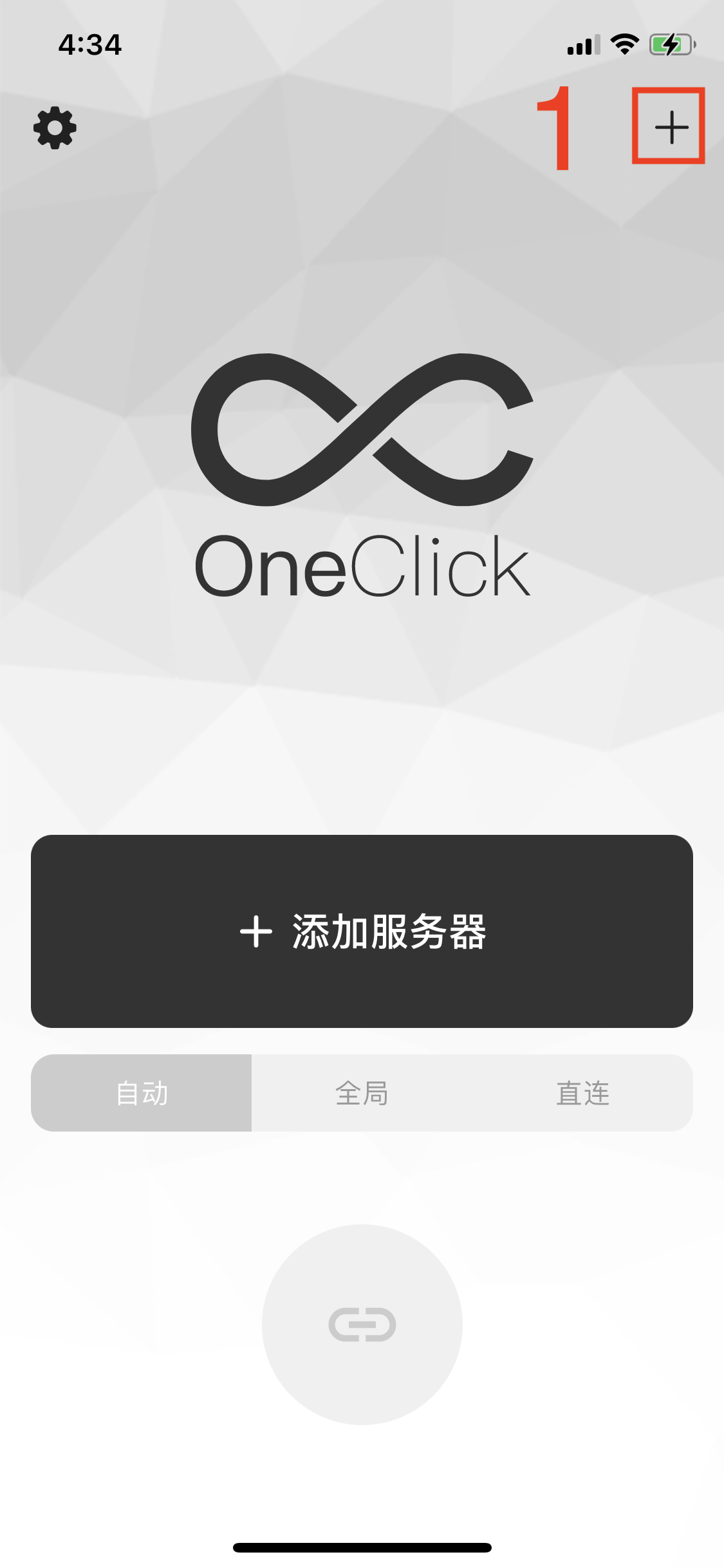
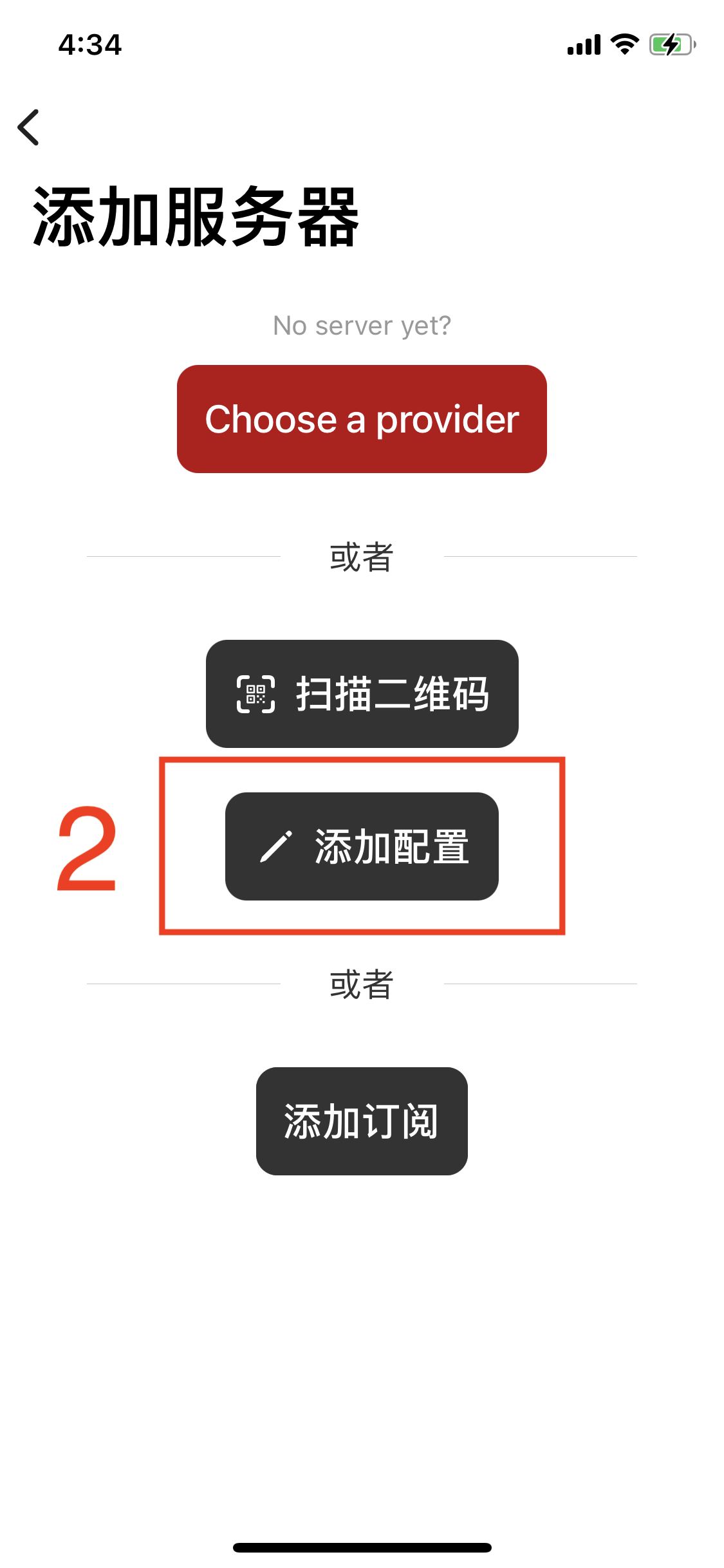
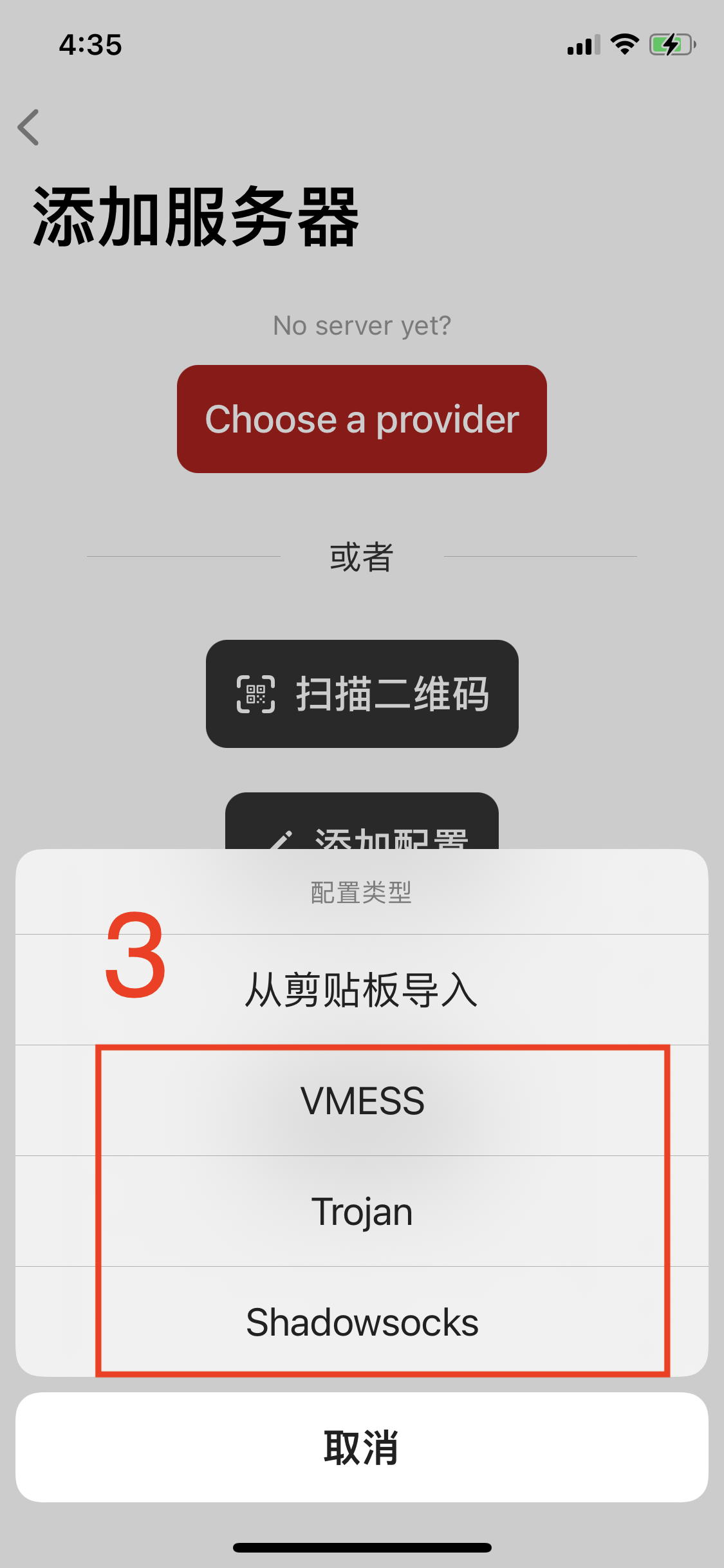
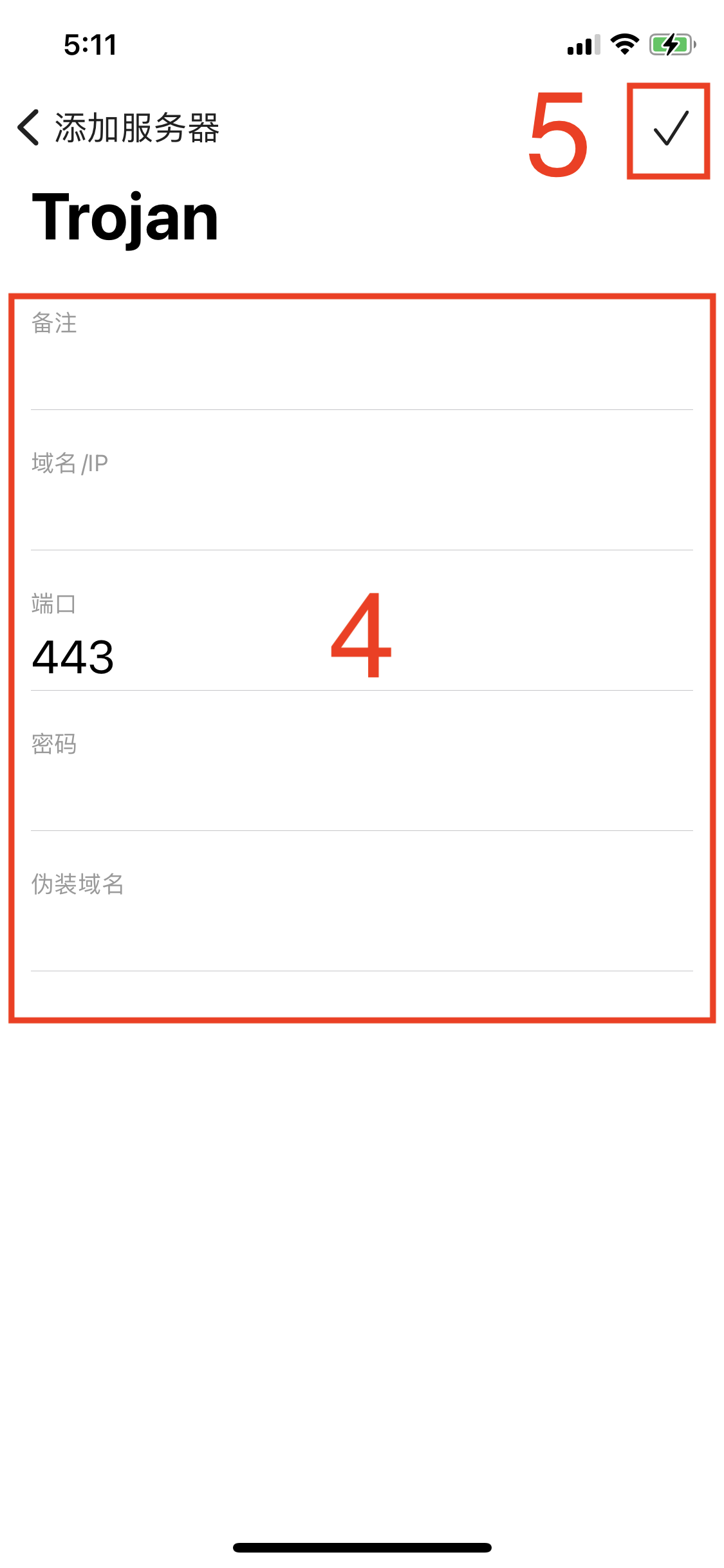
无代理服务器?点击下单购买
3. 选择服务器
进入App首页,点击服务器选择按钮,进入服务器列表界面,选择需要连接的服务器
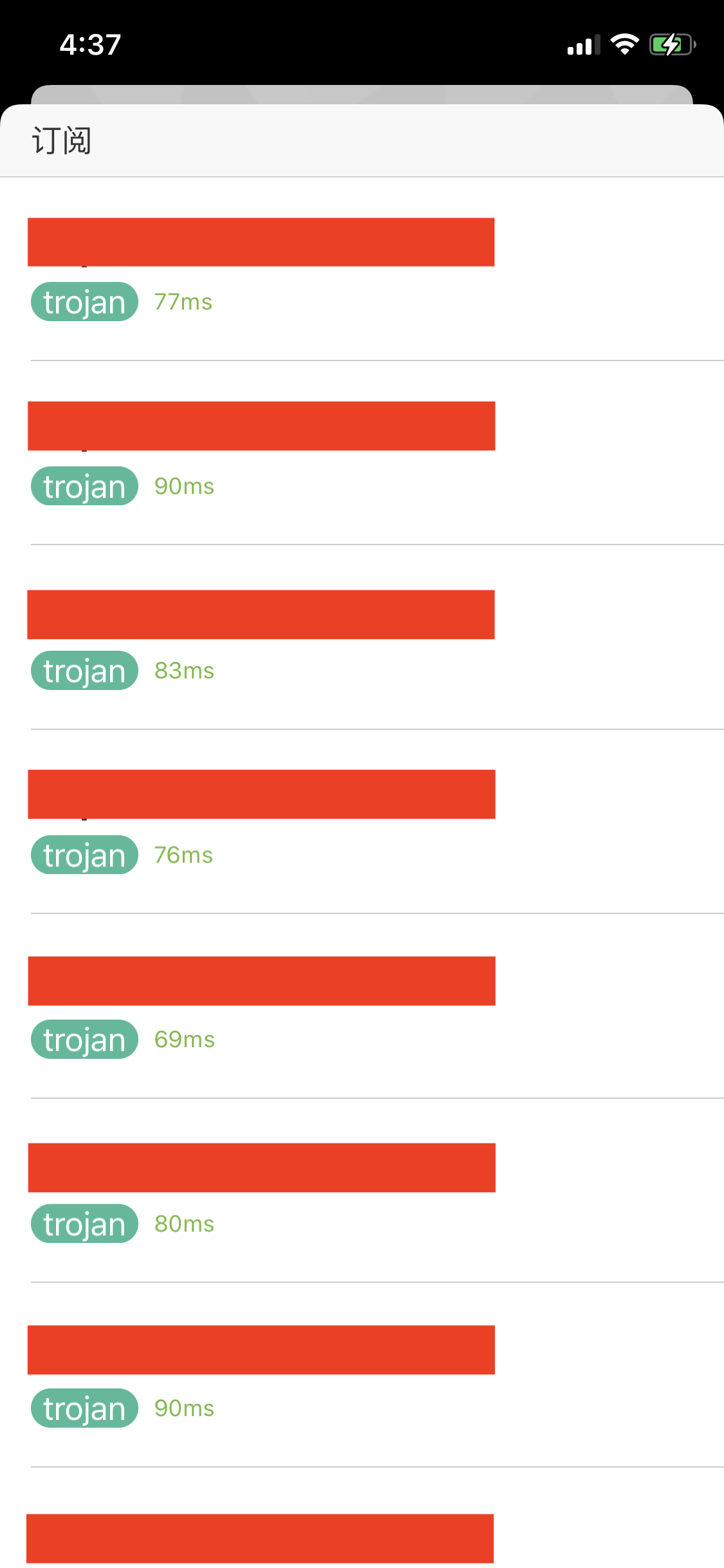
4. 选择代理模式
App提供自动、全局、直连模式,点击选择指定模式。
- 自动模式。自动模式是指境外的网站走代理访问,国内的网站不会通过代理服务器。
- 全局模式。全局模式是指所有网站通过代理访问,包括在国内可以直连的网站。
- 直连模式。是指所有的服务器都不走代理服务器。
5. 连接服务器
点击App首页连接按钮,连接服务器。首次启动时会请求 VPN 权限,需要点击确定允许。